
Inhoudsopgave:
- Auteur John Day [email protected].
- Public 2024-01-30 11:17.
- Laatst gewijzigd 2025-01-23 15:01.

NMEA-0183 Is een elektrische standaard voor het aansluiten van GPS, SONAR, sensoren, stuurautomaten etc. in schepen en boten. In tegenstelling tot de nieuwere NMEA 2000-standaard (gebaseerd op CAN) is de NMEA 0183 gebaseerd op EIA RS422 (sommige oudere en/of eenvoudige systemen gebruiken RS-232 of een enkele draad).
Ik wil je laten zien hoe je een Raspberry Pi 3B aansluit op elk NMEA-0183-apparaat met differentiële uitgang. Hoewel de standaard geïsoleerde inputs en outputs vereist, is het nuttig om een RS422 / RS485 HAT met geïsoleerde interface te gebruiken.
Stap 1: Tools en software

Materialen:
Raspberry Pi
RS422/RS485 HOED
een serieel NMEA0183-apparaat
Software:
Raspbian Stretch
NMEA-simulator
Stap 2: Aansluiten op NMEA 0183
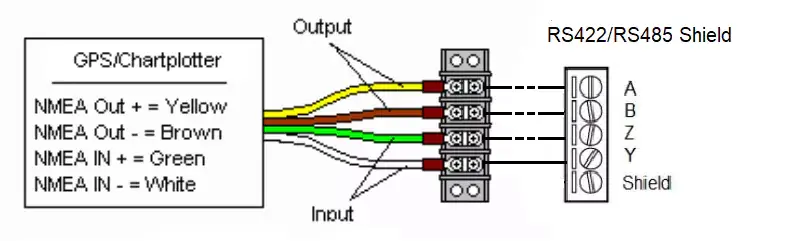
In de bovenstaande afbeelding ziet u een typisch NMEA-apparaat met differentiële uitvoer. De terminals zijn NMEA OUT+ en NMEA OUT- of TX+ of TX-. De NMEA IN+ en NMEA IN- draden zijn optioneel.
als je een enkele zenddraad van je apparaat hebt (waarschijnlijk gelabeld TX of NMEA OUT of iets dergelijks), dan gebruikt je apparaat het RS-232-protocol. In dit geval heeft u een eenvoudige RS232-converter nodig.
Stap 3: DIP-schakelaarinstellingen
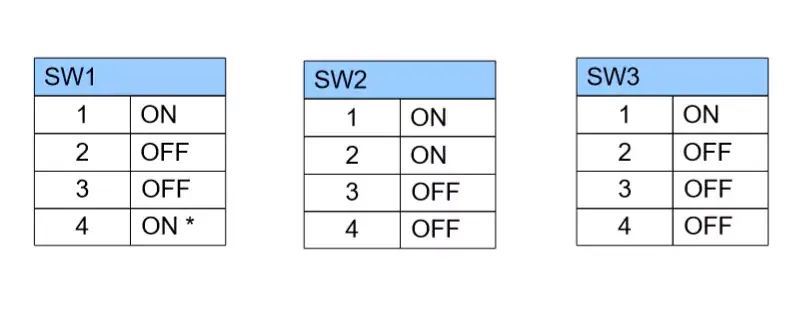
Stap 4: Maak de seriële lijn vrij en schakel UART van de Raspberry Pi in
De eenvoudigste manier is om de raspi-config-tool te gebruiken om de UART naar de GPIO14/15-pins te schakelen. Neem een nieuwe Raspbian-afbeelding
sudo raspi-config
ga naar '5 interface-opties'
ga naar 'P6 Serieel'
'Wilt u dat een login-shell via serieel toegankelijk is?' NEE
'Wilt u dat de seriële poorthardware wordt ingeschakeld?' JA
Voltooi raspi-config
herstart de Raspberry Pi
Nu heb je toegang tot de UART via /dev/serial0
Stap 5: Firmware
Je kunt veel verschillende NMEA-0183 software Python-stacks voor Raspberry Pi vinden. Een heel eenvoudige oplossing is de NMEA-bibliotheek van Nick Sweeting:
github.com/nsweeting/NMEA0183
Let op: pyserial is vereist voor seriële verbindingen:
github.com/nsweeting/NMEA0183
Stap 6: Proefdraaien
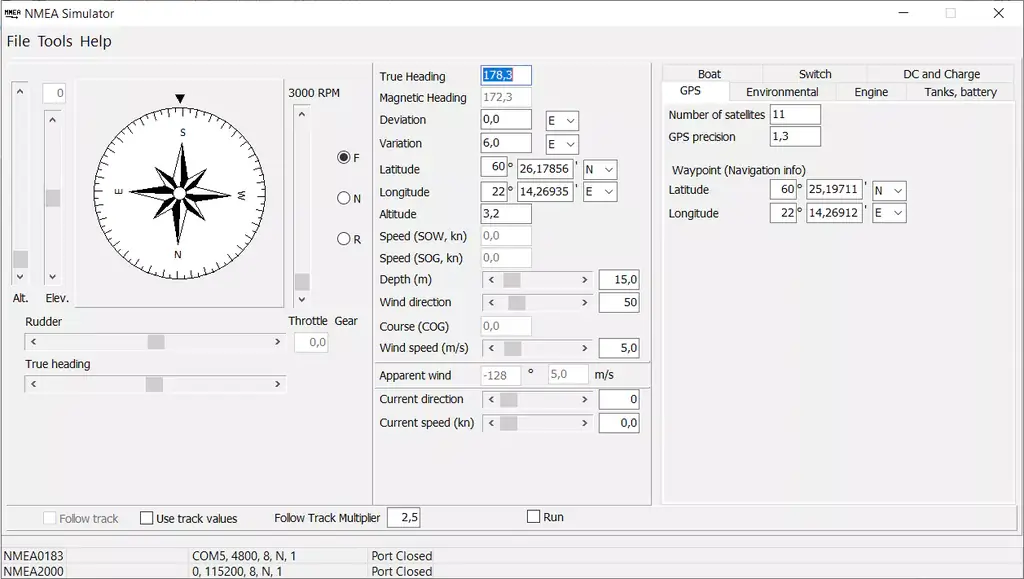
Het Python-programma decodeert inkomende NMEA-protocollen. Als je thuis geen NMEA-apparaat hebt, kun je in plaats van een echt apparaat ook een Simulator op je pc en een eenvoudige USB naar RS485-adapter gebruiken.
Aanbevolen:
Hoe de GPIO-pinnen en Avrdude van een Raspberry Pi te gebruiken om DIMP 2 of DA PIMP te Bit-bang-programma te gebruiken 2: 9 stappen

Hoe de GPIO-pinnen van een Raspberry Pi en Avrdude te gebruiken voor Bit-bang-programma DIMP 2 of DA PIMP 2: Dit zijn stapsgewijze instructies voor het gebruik van een Raspberry Pi en het gratis open-source commando avrdude to bit-bang -programmeer een DIMP 2 of DA PIMP 2. Ik neem aan dat je bekend bent met je Raspberry Pi en de LINUX-opdrachtregel. Je hoeft niet
Infraroodsensor gebruiken met Arduino 8 stappen (met afbeeldingen) Antwoorden op al uw "Hoe?"

Infraroodsensor gebruiken met Arduino: wat is een infraroodsensor (ook bekend als IR-sensor? Een IR-sensor is een elektronisch instrument dat IR-signalen scant in specifieke frequentiebereiken die zijn gedefinieerd door normen en deze omzet in elektrische signalen op de uitgangspin (meestal signaalpin genoemd) . Het IR-signaal
LED-knipper met Raspberry Pi - Hoe GPIO-pinnen op Raspberry Pi te gebruiken: 4 stappen

LED-knipper met Raspberry Pi | Hoe GPIO-pinnen op Raspberry Pi te gebruiken: Hallo allemaal, in deze instructables zullen we leren hoe we GPIO's van Raspberry Pi kunnen gebruiken. Als je ooit Arduino hebt gebruikt, weet je waarschijnlijk dat we een LED-schakelaar enz. op de pinnen kunnen aansluiten en het zo kunnen laten werken. laat de LED knipperen of krijg input van de schakelaar zodat
Mac Terminal gebruiken en toetsfuncties gebruiken: 4 stappen

Mac Terminal gebruiken en toetsfuncties gebruiken: We laten u zien hoe u de MAC Terminal opent. We zullen u ook enkele functies binnen de Terminal laten zien, zoals ifconfig, mappen wijzigen, toegang tot bestanden en arp. Met Ifconfig kunt u uw IP-adres en uw MAC-advertentie controleren
DIY MusiLED, muziek gesynchroniseerde LED's met Windows- en Linux-toepassing met één klik (32-bits en 64-bits). Eenvoudig opnieuw te maken, gemakkelijk te gebruiken, gemakkelijk te

DIY MusiLED, muziek gesynchroniseerde LED's met Windows- en Linux-toepassing met één klik (32-bits en 64-bits). Eenvoudig te recreëren, gemakkelijk te gebruiken, gemakkelijk te poorten: dit project helpt je om 18 LED's (6 rood + 6 blauw + 6 geel) op je Arduino-bord aan te sluiten en de realtime signalen van de geluidskaart van je computer te analyseren en door te sturen naar de LED's om ze op te lichten volgens de beat-effecten (Snare, High Hat, Kick)
